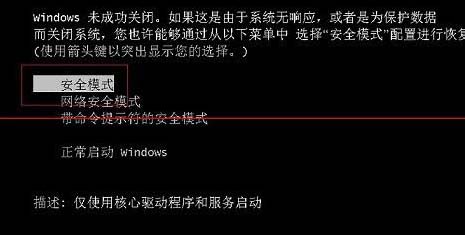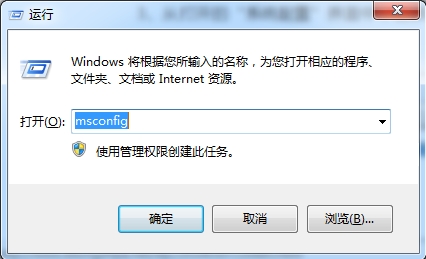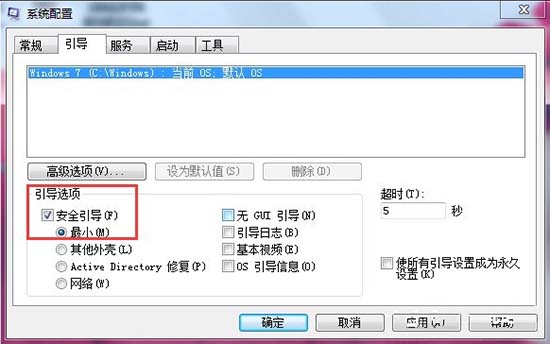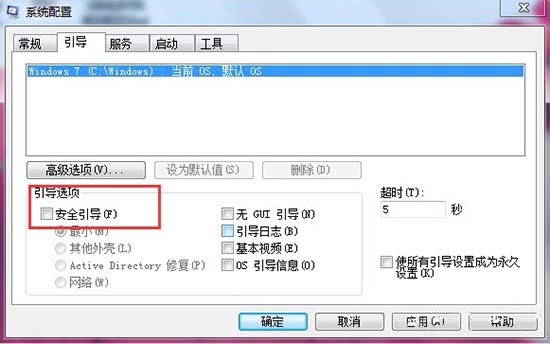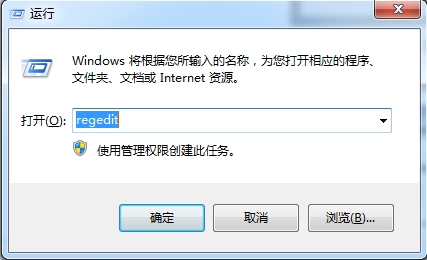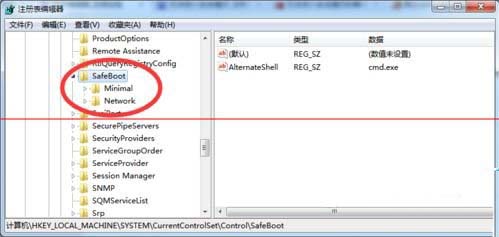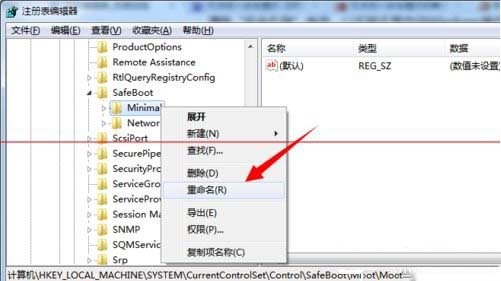win7f8进不了安全模式怎么办?win7f8进不了安全模式的解决方法
时间:2023-02-23 14:03 来源:未知 作者:茁婧 点击:载入中...次
win7f8后没有进入安全模式?win7f8后没有进入安全模式,在正确操作按F8没有进入安全模式之后,不知道怎么解决,在正常情况下,只要在开机的时候按f8就能够进入安全模式里面了,如果进不去的话设置其实非常的简单,不清楚的小伙伴们,下面就和在下一起来看看详细的解决方法吧 win7f8后没有进入安全模式的解决方法: 方法一: 1、当电脑开机时按“F8”无法正常显示启动菜单,从而无法进入“安全模式”界面时,我们可以尝试在电脑开机时按“Ctrl”键来打开系统启动菜单。如图所示。
2、此时我们进入通过以下设置实现进入自动进入“安全模式”的操作。在Windows桌面中,打开“运行”窗口,输入“msconfig”命令进入系统配置策略界面。如图所示。
3、从打开的“系统配置”界面中,切换到“引导”选项卡,勾选“安全引导”和“最小化”两个项目,点击“确定”按钮。如图所示。
4、待完成有关“安全模式”下的相关操作之后,我们还需要在“安全模式”界面中清除“安全引导”选项,以实现正常启动Windows操作系统功能。如图所示。
方法二: 1、此外,我们还可以通过修改注册表来修复“安全模式”。在“运行”窗口中输入“regedit”即可进入注册表编辑界面。如图所示。
2、从打开的“注册表编辑器”界面中,依次进入“HKEY_LOCAL_MACHINE\SYSTEM\CurrentControlSet\Control\SafeBoot”,在此可以看到“Minimal”及 “Network”项。如图所示。
3、在此我们所要做的就是将“Minimal”及 “Network”项重命名为“Minimal1”及 “Network1”即可。如图所示。
|